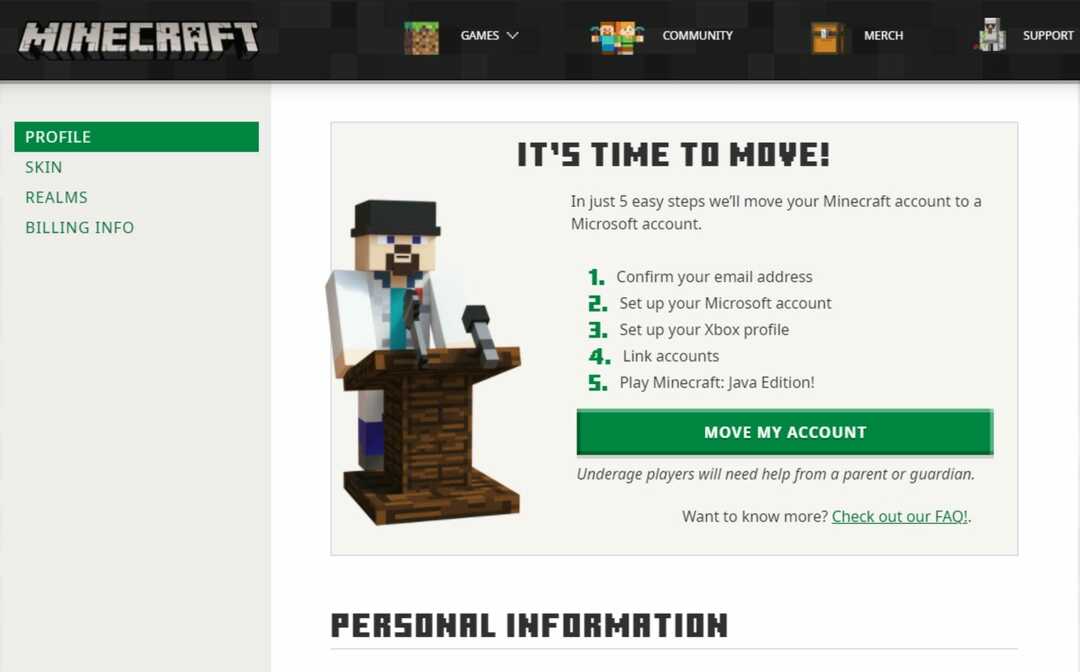Χρησιμοποιήστε τις συστάσεις των ειδικών μας για να χωρίσετε εύκολα την οθόνη στο Minecraft
- Το Minecraft δεν υποστηρίζει διαχωρισμένες οθόνες σε κάθε πλατφόρμα, καθιστώντας τη χρήση της δυνατότητας σε υπολογιστές δύσκολη.
- Τα τεχνικά προβλήματα και το ξεπερασμένο Minecraft μπορεί να το κάνουν να μην επιτρέπει διαχωρισμούς οθονών.

Παίζοντας το Minecraft σε διαχωρισμένη οθόνη επιτρέπει σε πολλούς παίκτες να τρέξουν το παιχνίδι στην ίδια πλατφόρμα ή οθόνη. Δυστυχώς, υπήρξαν αρκετά παράπονα σχετικά με το ότι το Minecraft δεν επιτρέπει τη διαίρεση της οθόνης, αποτρέποντας την αναπαραγωγή πολλών παικτών.
Ως εκ τούτου, το ερώτημα παραμένει: πώς να ενεργοποιήσω μια διαχωρισμένη οθόνη στο Minecraft στον υπολογιστή μου; Έτσι, αυτός ο οδηγός θα συζητήσει τα βήματα και τις εναλλακτικές λύσεις για την ενεργοποίηση της διαίρεσης οθόνης.
Γιατί το Minecraft δεν επιτρέπει τη διαίρεση οθόνης;
- Εάν το παιχνίδι ή το λογισμικό της πλατφόρμας δεν είναι ενημερωμένο, ενδέχεται να προκληθούν προβλήματα συμβατότητας που εμποδίζουν τη λειτουργία διαχωρισμού της οθόνης.
- Η πλατφόρμα σας ενδέχεται να μην είναι τεχνικά σε θέση να υποστηρίξει το παιχνίδι με διαίρεση της οθόνης λόγω περιορισμών υλικού.
- Τα ξεπερασμένα σφάλματα ή δυσλειτουργίες του παιχνιδιού Minecraft θα μπορούσαν να επηρεάσουν τη λειτουργία διαχωρισμού της οθόνης, με αποτέλεσμα να μην λειτουργεί.
- Η διαίρεση οθόνης μπορεί να είναι απενεργοποιημένη στις ρυθμίσεις του παιχνιδιού ή της κονσόλας, εμποδίζοντας κατά λάθος τη χρήση της.
- Οι παρεμβολές από άλλες εφαρμογές που χρησιμοποιούν τη δυνατότητα διαχωρισμού οθόνης στη συσκευή σας μπορεί να εμποδίσουν τη λειτουργία της λειτουργίας στο Minecraft.
- Ζητήματα που σχετίζονται με κάρτες γραφικών και συσκευές μπορούν επίσης να επηρεάσουν την ικανότητα αναπαραγωγής παιχνιδιών σε διαχωρισμένη οθόνη και να προκαλέσουν Το Minecraft να μην λειτουργεί.
Ανεξάρτητα από αυτό, έχουμε παράσχει ορισμένα λεπτομερή βήματα αντιμετώπισης προβλημάτων στην επόμενη ενότητα για να βοηθήσουμε στην επίλυση του προβλήματος διαίρεσης οθόνης στο Minecraft.
Πώς μπορώ να ενεργοποιήσω τη διαίρεση οθόνης στο Minecraft;
Για να ενεργοποιήσετε τη διαίρεση της οθόνης και να εκκινήσετε δύο περιπτώσεις Minecraft, εγκαταστήστε έναν εκκινητή MultiMC. Για να το κάνετε αυτό, ακολουθήστε τα παρακάτω βήματα:
- Μεταβείτε στον επίσημο ιστότοπο της MultiMC και κατεβάστε το multiMC, στη συνέχεια εξαγάγετε το εκτελέσιμο αρχείο.

- Τρέξιμο MultiMC και συνδεθείτε με το δικό σας Λογαριασμός Mojang (το ίδιο που χρησιμοποιείτε για το Minecraft).

- Δημιουργήστε δύο (ή περισσότερες) παρουσίες κάνοντας κλικ στο Προσθήκη στιγμιότυπου επιλογή και βεβαιωθείτε ότι εισάγετε διαφορετικά ονόματα για αυτά.

- Εάν έχετε έναν λογαριασμό Minecraft, Κάνε κλικ στο πρώτου βαθμού και πατήστε το Εκκίνηση εκτός σύνδεσης κουμπί.

- Στη συνέχεια, ορίστε το δικό σας όνομα χρήστη όταν σας ζητηθεί και επαναλάβετε τη διαδικασία για τη δεύτερη περίπτωση.
- Επίλεξε το πρώτου βαθμού και κάντε κλικ Εκτόξευση εάν έχετε πολλούς λογαριασμούς Minecraft. Στη συνέχεια, αλλάξτε τον λογαριασμό στην επάνω δεξιά γωνία και, στη συνέχεια, επαναλάβετε τη διαδικασία για τη δεύτερη περίπτωση.
Δημιουργήστε έναν κόσμο για έναν παίκτη και αποκτήστε πρόσβαση στην επιλογή LAN στο μενού παύσης. Ένας άλλος παίκτης μπορεί στη συνέχεια να συμμετάσχει μεταβαίνοντας στο μενού πολλών παικτών. Εναλλακτικά, μπορείτε να συνδεθείτε σε έναν διακομιστή χρησιμοποιώντας διαφορετικούς λογαριασμούς Minecraft ή έναν διακομιστή εκτός σύνδεσης εάν διαθέτετε έναν μόνο λογαριασμό Minecraft.
Για να ρυθμίσετε τη διαίρεση οθόνης, ακολουθήστε τα παρακάτω βήματα.
- Κάντε λήψη του πιο πρόσφατου UniversalSplitScreen απελευθερώστε το zip από τη σελίδα εκδόσεων.
- Κάντε δεξί κλικ στο κατεβάσει αρχείο και επιλέξτε Αποσυμπίεση όλων από το αναπτυσσόμενο μενού.

- Εκτελέστε το UniversalSplitScreen.exe για την εκκίνηση του λογισμικού.

- Παω σε Επιλογές, επιλέξτε α Προκαθορισμένηκαι κάντε κλικ Φορτώνω.

- Για Minecraft 1.14.3 και νεότερη έκδοση, Χρησιμοποιήστε το Προεπιλογή Minecraft 1.14.3.
- Για εκδόσεις 1.13 έως 1.14.2, χρήση Εναλλακτικό Minecraft. Εάν η διαίρεση της οθόνης δεν λειτουργεί, δοκιμάστε την άλλη προεπιλογή (μετά την επανεκκίνηση των παρουσιών).
- Επιστροφή στο τρέχον παράθυρο καρτέλα, πατήστε Alt+αυτί στο πρώτο παιχνίδι και ρυθμίστε το ποντίκι και το πληκτρολόγιο.
- Επαναλάβετε το παραπάνω βήμα για το δεύτερο παιχνίδι.
- Κάντε κλικ στο Αρχή ή Να σταματήσει επιλογή διαχωρισμού της οθόνης για το Minecraft.

Τα παραπάνω βήματα θα σας επιτρέψουν να δημιουργήσετε μια προεπιλογή και να τη χρησιμοποιήσετε για να παίξετε το Minecraft σε διαχωρισμένη οθόνη με multiplayer.
- Χρειάζεται να ενημερώσετε τα Windows για να παίξετε Minecraft;
- Το Minecraft δεν δέχεται πληρωμές; 5 τρόποι για να διορθώσετε αυτό το ζήτημα
Εναλλακτικά, μπορείτε να διαβάσετε τον οδηγό μας σχετικά με τρόπους επιδιόρθωσης Το Minecraft Launcher δεν λειτουργεί στα Windows 11.
Ομοίως, μπορείτε να διαβάσετε τον λεπτομερή οδηγό μας για το τι πρέπει να κάνετε εάν Η σύνδεση στο Minecraft δεν λειτουργεί στον υπολογιστή σας.
Εάν έχετε περαιτέρω ερωτήσεις ή προτάσεις, αφήστε τις στην ενότητα σχολίων.